本站內容皆為創作所寫,歡迎分享引用
請務必註明【出處及連結 】
©2024 Mingle Information 明樂資訊科技
公司企業,資訊委外,寵物服務的好夥伴
如果你們很喜歡我們的文章與服務,請加入會員吧!
你們成爲本站會員,是我們持續服務的動力與目標
文章更新日期 2022-03-23
はい、我是民樂電腦。隨著上次筆者介紹,iPad 的羅技 Combo Touch 巧控鍵盤開始,陸續都有收到讀者們的詢問,再次感謝大家的熱絡。然而這次本站很榮幸地,受邀到 iPad 觸控筆廠商,來介紹一款實用的商品,它就是 Adonit Note – M。有關於開箱介紹,以及商品評測,都會在本篇當中說明,如果有興趣的話,請慢慢閱讀。Adonitの製品について、この記事で説明します。もし君はこの記事に興味があれば、ゆっくり読んでください

【開箱】Adonit NOTE – M,平價好用的 iPad 副廠觸控滑鼠筆
快速導覽
Toggle自從筆者開始擁有 iPad 以來,已經能夠,取代大部分工作的流程,再加上搭配羅技 Combo Touch 巧控鍵盤(延伸閱讀),以及隨地的方便性,是在讓筆者感到滿意,幾乎用不到其他 Mac 電腦了
☞ 延伸閱讀:【開箱】iPad Air 4 好用鍵盤,羅技 Logitech Combo Touch 超推薦!
不過為了加強文章的註解,而開始慢慢新增教學影片(首次影片延伸閱讀),打算在 iPad 上剪輯後製,因此有考慮購買手寫觸控筆。先前有在經銷店面實際體驗,確實原廠的 Apple Pencil 很香,不過價格不是很漂亮,經過反覆比較後,決定先行體驗 Adonit 相關觸控筆,來新增工作上的便利性
☞ 延伸閱讀: Skitch for iPad,提升 iPad 生產力的編輯 App
Adonit,全名為煥德科技股份有限公司,辦公地點設在台北市。主要項目,包含以 iPad 為主的電容式感應觸控筆、行動相關應用程式,以及軟體開發工具。而本文介紹的 Note – M,除了是本家產品外,也是目前唯一,有支援滑鼠功能的觸控筆,那麼就從這裡開始慢慢介紹吧。ここまで紹介しましょう

煥德科技包裹送達

正面多了滑鼠,標榜支援滑鼠功能

背面標榜支援 Type C 充電、防掌誤觸
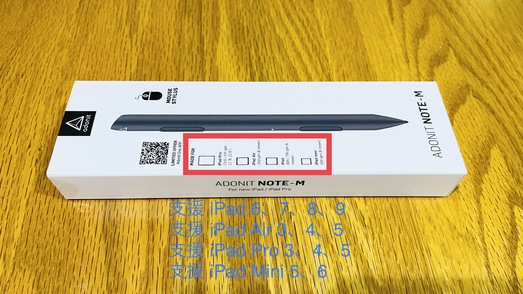
側面標示支援 iPad / iPad Pro
☞ 溫馨提醒:Adonit Note 系列觸控筆,不支援任何 iPhone,只有支援上述 iPad 裝置(2018 後),以及不能同時配對 Apple Pencil,只能選擇一個,這點請注意

內容物品:外盒、內盒、說明書、Adonit Note – M 本體、Type C

本體正面:電源、指示燈、滑鼠各按鍵功能

本體背面,有著 Adonit Note – M 字樣

本體側面附有 Type C 充電接孔

USB TO Type C

內盒標示需 iOS 13.3 以上
☞ 溫馨提醒:Adonit Note – M 觸控筆是完全不用配對的,只需點按電源 ON 即可使用。但如果要用到滑鼠功能,還是需要先配對,才能任意切換使用
滑鼠功能配對,採用藍芽方式。首先按下電源,指示燈為綠色、接著進入電腦設定將藍芽打開,再同時按下觸控筆滑鼠左右鍵,此時指示燈呈現藍色閃爍燈,最後點擊新增配對即可完成

按下電源,指示燈為綠色
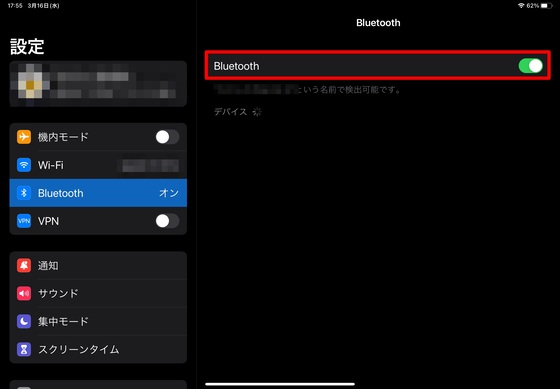
進入電腦設定,將藍芽打開

同時按下觸控筆滑鼠左右鍵,指示燈呈現藍色閃爍燈
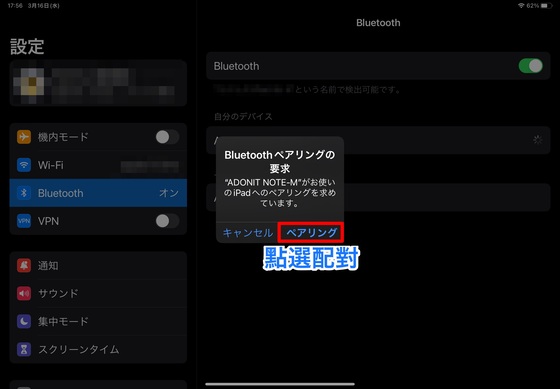
點選配對
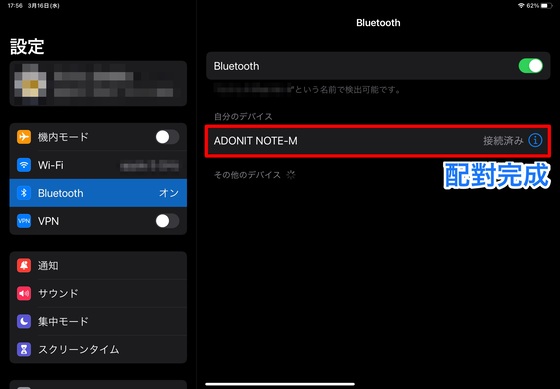
Adonit Note – M 配對完成
滑鼠調整,配對好 Adonit Note – M 後,即可進入設定 》一般 》觸控板,調整適合的游標靈敏度。如果本身有搭配巧控鍵盤的話,建議擇一使用唷
☞ 溫馨提醒:如果使用者,同時擁有巧控鍵盤的觸控板,以及 Adonit Note – M,滑鼠游標靈敏度調整,只能同時存在一種。簡單來說,觸控板或 Adonit Note – M,建議選擇一種來當滑鼠,不要共用,操作上才不會卡卡,這個部分請注意
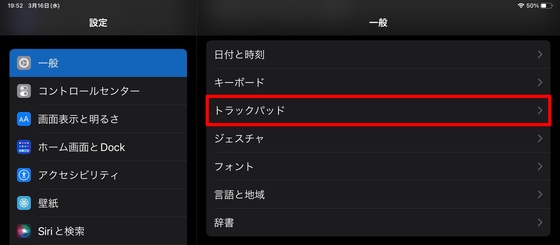
設定 》一般 》觸控板
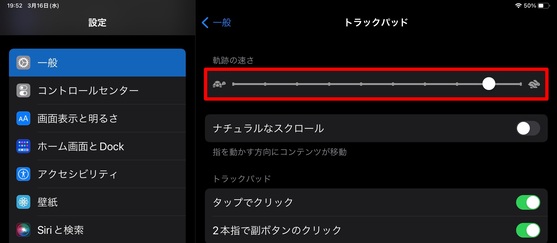
滑鼠游標靈敏度調整
充電方式,指示燈為紅色時,需要充電,可利用 Type C 連接 iPad 充,或 Type C 連接 USB 豆腐頭充。充飽電時,指示燈為綠色

紅色時充電,可連接 iPad 或 USB 豆腐頭充

綠色時充飽電
☞ 溫馨提醒:點擊購買連結進入頁面,過程中記得輸入折扣碼:ADONMINLE,這樣才會以優惠的價格計算唷,優惠期限為 4/1 ~ 7/1。這些都是筆者,替讀者們爭取的
Adonit Note – M 是產品系列當中,唯一支援滑鼠功能的兩用觸控筆。整體使用下來,雖不能用於 Apple 原廠快捷鍵,但可透過軟體設定,以及比起原廠便宜 30% 的親民價格,可以說是副廠觸控筆的好選擇。如果你還在找尋觀望的話,那麼不妨試試 Adonit Note – M,也許會省下 30% 的價差,這樣是不是很不錯呢?
本站內容皆為創作所寫,歡迎分享引用
請務必註明【出處及連結 】
©2024 Mingle Information 明樂資訊科技
公司企業,資訊委外,寵物服務的好夥伴
如果你們很喜歡我們的文章與服務,請加入會員吧!
你們成爲本站會員,是我們持續服務的動力與目標
近期留言